隠居のスマートフォン備忘録:(2)Xperia acro でのメールと文字入力
Xperia acro では、私は従来の i モードメールに代わる sp モードメール、web メールである Gmail 、それにレンタル・サーバー(私の場合:Xserver)がサービスで提供してくれるメール(アドレス)を設定している。別に、 ISP(プロバイダ:私の場合 eo-net )のメールアドレスを持っているが、受信したメールは Gmail に転送している。Xserver で受信したメールも同様の処理をしている。従って、スマートフォン(スマホ)さえ持っておれば、電波が届く範囲では、すべてのメールを確認できる。
ただ、パソコンで設定したさまざまな業者のCM メールも受信するので, Gmail 受信を知らせる着信音(短いが)と通知LED の緑が点滅するので、いささかうっとうしい。それで、ほとんど見ないメールは受信しないように各業者からのメール登録を見直して、受信を少なくなるようにした。
ただ、今までパソコン上でのメールの返信は、長年机においた 106キーボードで入力していたから、それほど抵抗はなかったが、スマホ上で文字を入力するのは私のような無骨な指では大変である。
パソコンでのいろいろな操作はキーボードでするのであるが、スマホ上でのいろいろな操作はパネルをタッチすることで行われる。その操作は、次の図のように6つのタッチが基本である。
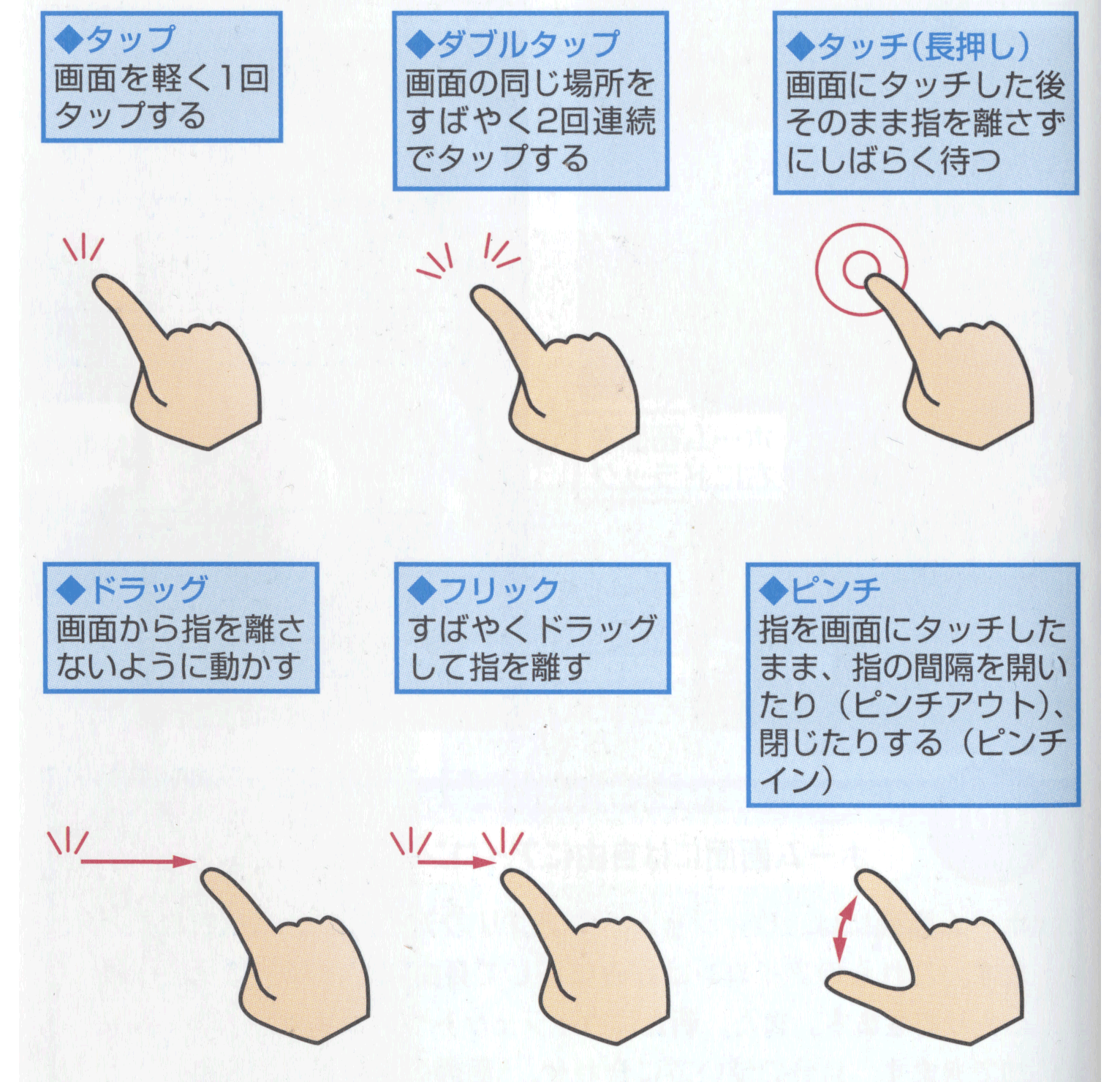 【Xperia acro スマートに使いこなす基本&活用ワザ150】より
【Xperia acro スマートに使いこなす基本&活用ワザ150】よりXperia acro での文字入力には、3種のソフトウェアキーボードが用意されている。そのひとつはパソコンと同じような QWERTYソフトウェアキーボードがあるが、太い指でタップするには文字が小さすぎる。その他に、50音キーボードとケイタイと同じようなダイヤルキー(12キー)とがある。50音キーボードもそれぞれの文字が小さいので、太い指ではタップをしにくい。
その点、12キーはケイタイと同じように一つづつの文字が大きいので、タップはやりやすい。12キーは、ひらがな・英語・数字の3枚が12キーの左下にある文字キーのタップで切り替えることができる。記号や顔文字などは、文字キーの上にある顔のキーのタップで切り替えることができる。このとき、記号を選択するときは、記号をスクロールできることを知っておいたほうが良い。記号のスラッシュ / を探すのに苦労をした。
Xperia acro には、POBox touch という文章入力補助機能のソフトウェアがインストールされている。私が持っていたケイタイ(S703i )の入力でもバージョンは異なるが使われているソフトである。入力の頻度管理が行われるので、極めて有用である。Google 日本語入力でも、同じようなソフトが使われている。
パソコンでの日本語と同じように、単語登録をすることができる。メイン画面で設定ボタンを押して出るセレクト画面から「言語とキーボード」を選択し、続いてでるセレクト画面から「POBox touch」⇒「日本語ユーザ辞書」をタップすると登録した単語を見ることができ、その画面でメニューキーを押せば、登録画面が現れる。ただ、POBox touch の予測変換・推測変換による省入力日本語入力システムは優れているので、単語登録は必要がないかもしれない。
なお、ケイタイメール(i モードメール)でも用意されていた「定型文」は、顔文字キーを長押し(タッチ)することにより得られる。
 |  |  |
| 12音キー:英数字画面 | 数字入力と記号選択画面 記号の表示はスクロールもする | POBox touch の表示 「さ」と入力すると表示されているような単語がでてくる。「堺市」を何度か入力したので、早めに表示されている。 |
できるポケット docomo Xperia acro SO-02C スマートに使いこなす基本&活用ワザ 150
posted with amazlet at 11.08.07
法林 岳之 橋本 保 清水 理史 白根 雅彦 できるシリーズ編集部
インプレスジャパン
売り上げランキング: 1473
インプレスジャパン
売り上げランキング: 1473
(追記:2011/12/6) 文字入力するときに何かの拍子で入力キーボードが、QWERTYソフトウェアキーボードなどに変わってしまっていることがある。これをPOBox touch に戻すには、文字入力部分(例えば、Google 検索の場合、検索語を入力する部分)をタッチ(長押し)する。すると、【テキストを編集 】という画面がでて「入力方法」という文字が出るので、これをタップすると、【入力方法の選択】という3択画面がでるので、ここで「POBox Touch(日本語)を選択すれば良い。
